最近win7之家小编一直在研究制作U盘W7系统安装盘方法,因为现在都是流行u盘安装电脑系统,所以得先制作u盘安装盘,不过经过小编的努力终于学会了,现在就告诉你们如何制作U盘W7系统安装盘,让你们轻松学会制作U盘W7系统。
最近小编我在网上看到有好多的粉丝小伙伴留言询问小编我关于制作U盘W7系统的方法,接下来小编我就来好好教教大家吧。
制作U盘W7系统安装盘方法:用ULTRAISO将联想win764位旗舰版下载的ISO文件写到U盘
“文件->打开”,打开WIN7的ISO文件
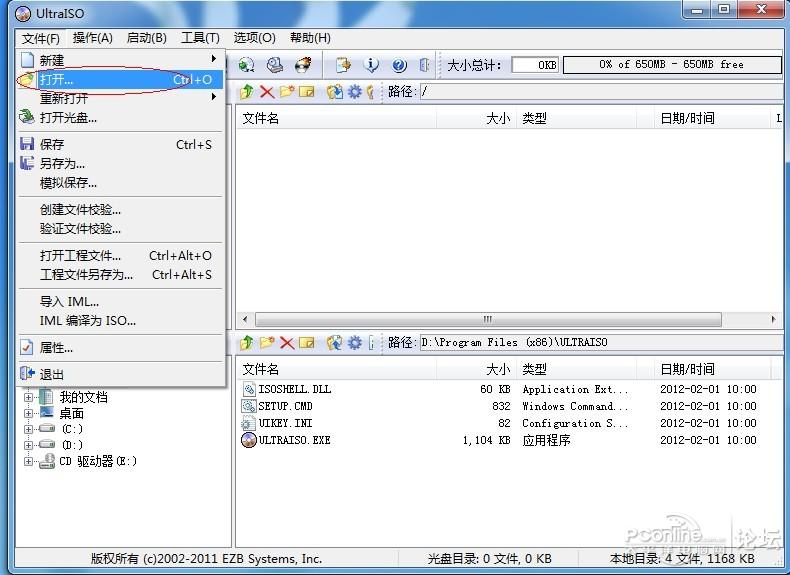
然后“启动->写入硬盘映像”

弹出这个窗口

然后点写入就行了。
综上所述,这就是帅气可爱的win7之家小编给你们提供的制作U盘W7系统安装盘方法了,需要u盘安装电脑windows7系统的网友,不要再担心不会制作u盘安装盘了,现在就跟着小编学学制作U盘W7系统安装盘,日后你们也像小编一样的大神!
Copyright ©2018-2023 www.958358.com 粤ICP备19111771号-7 增值电信业务经营许可证 粤B2-20231006